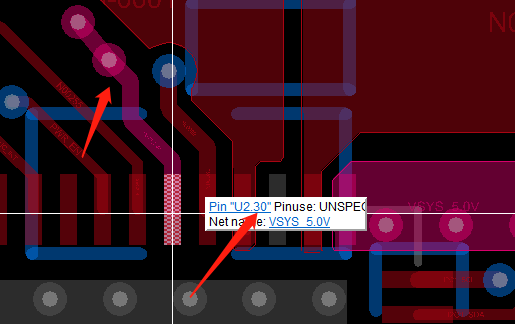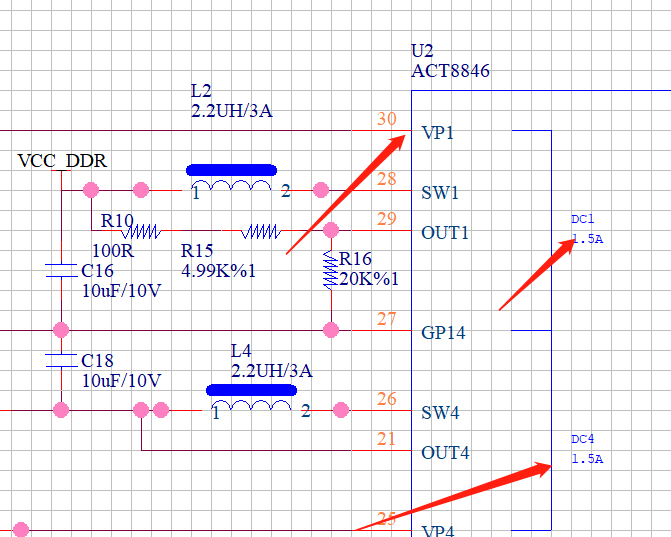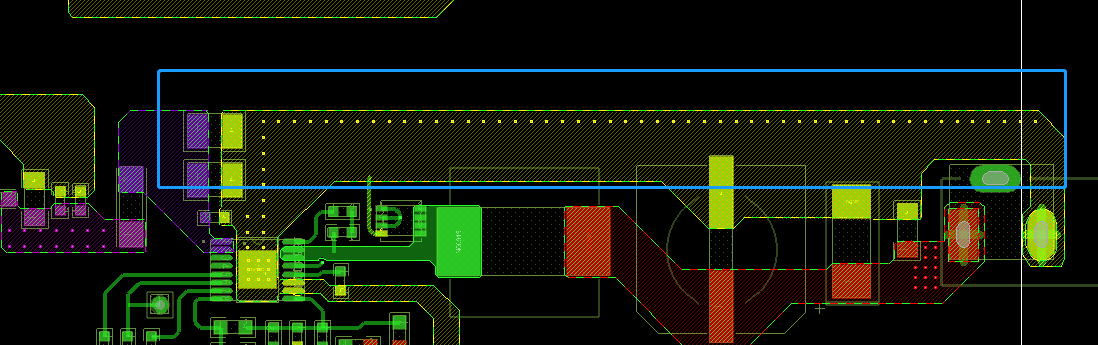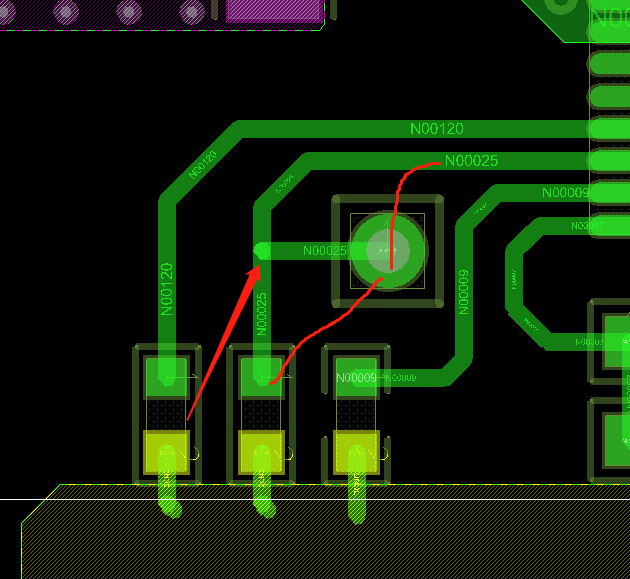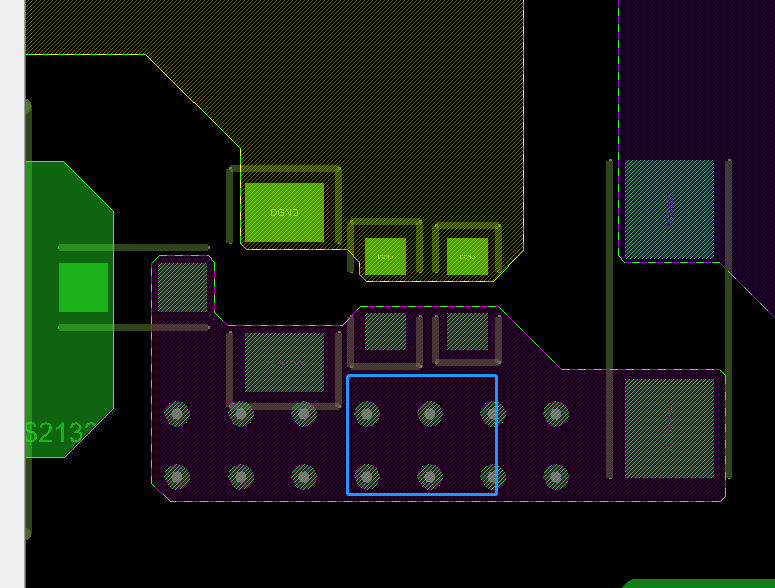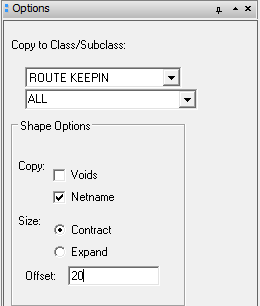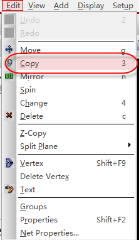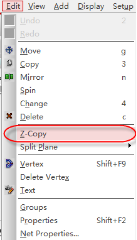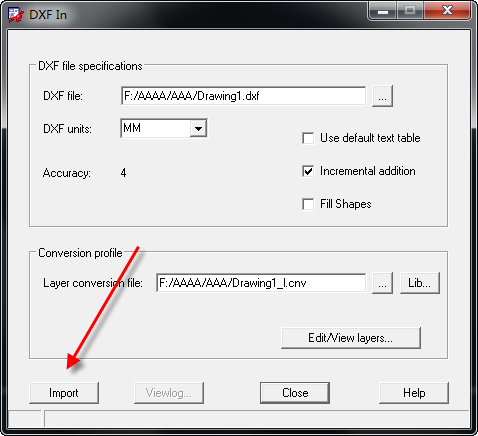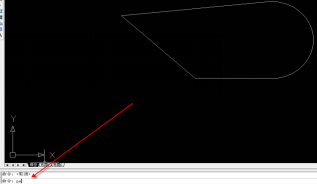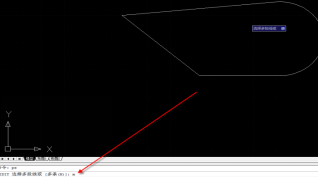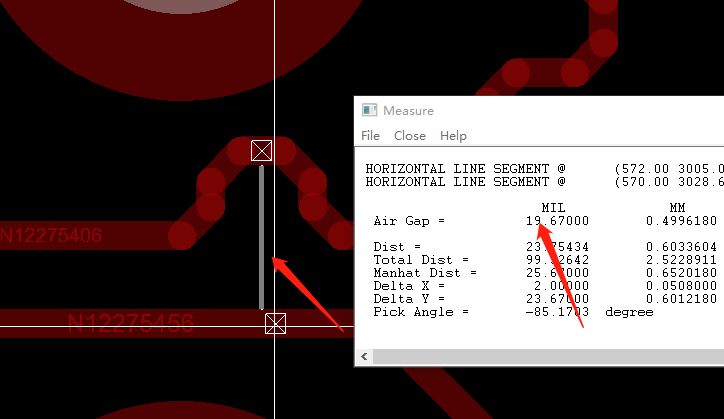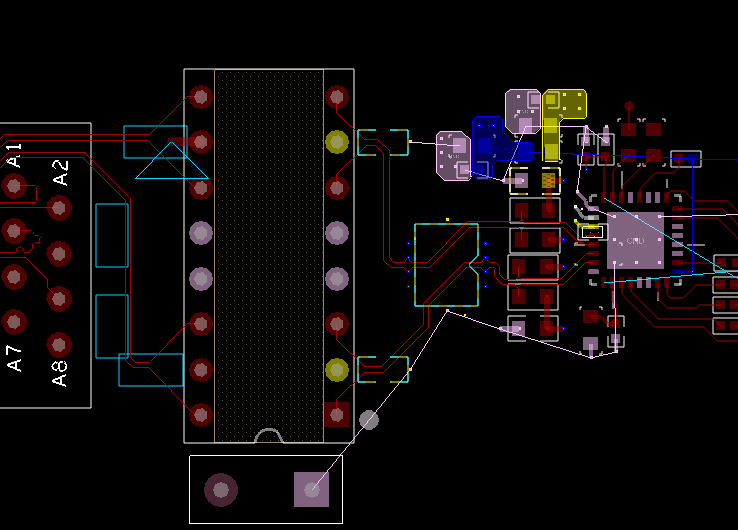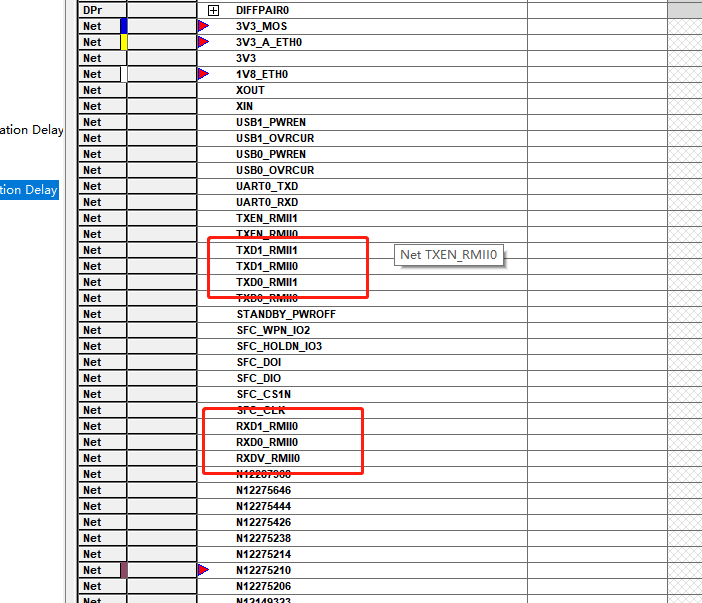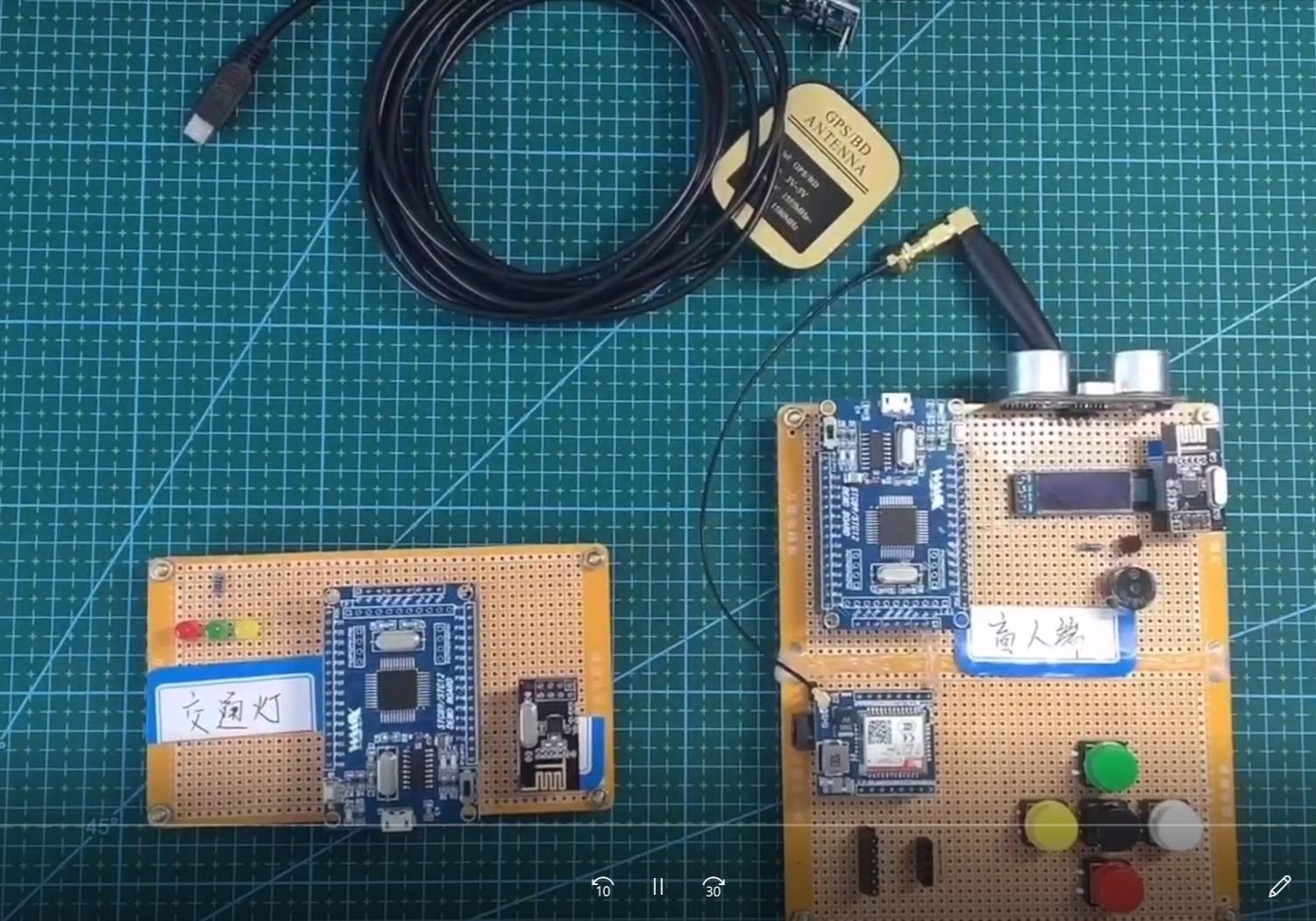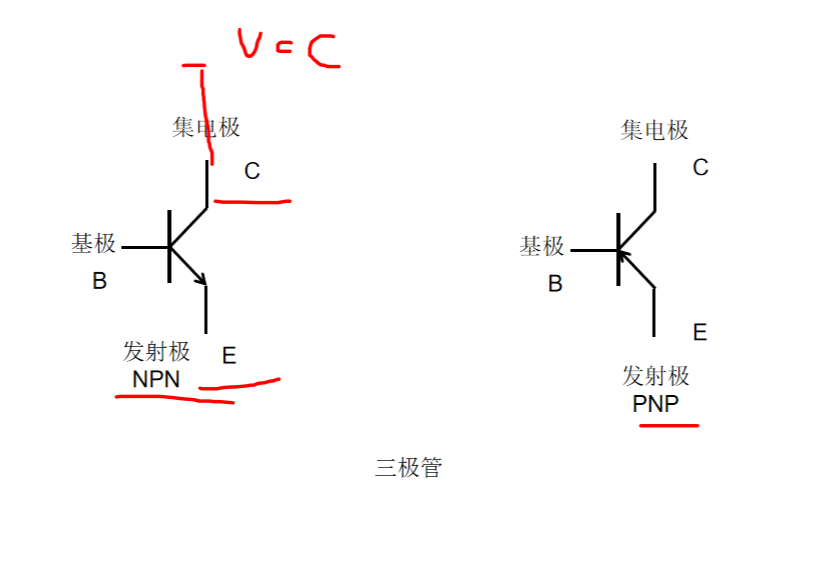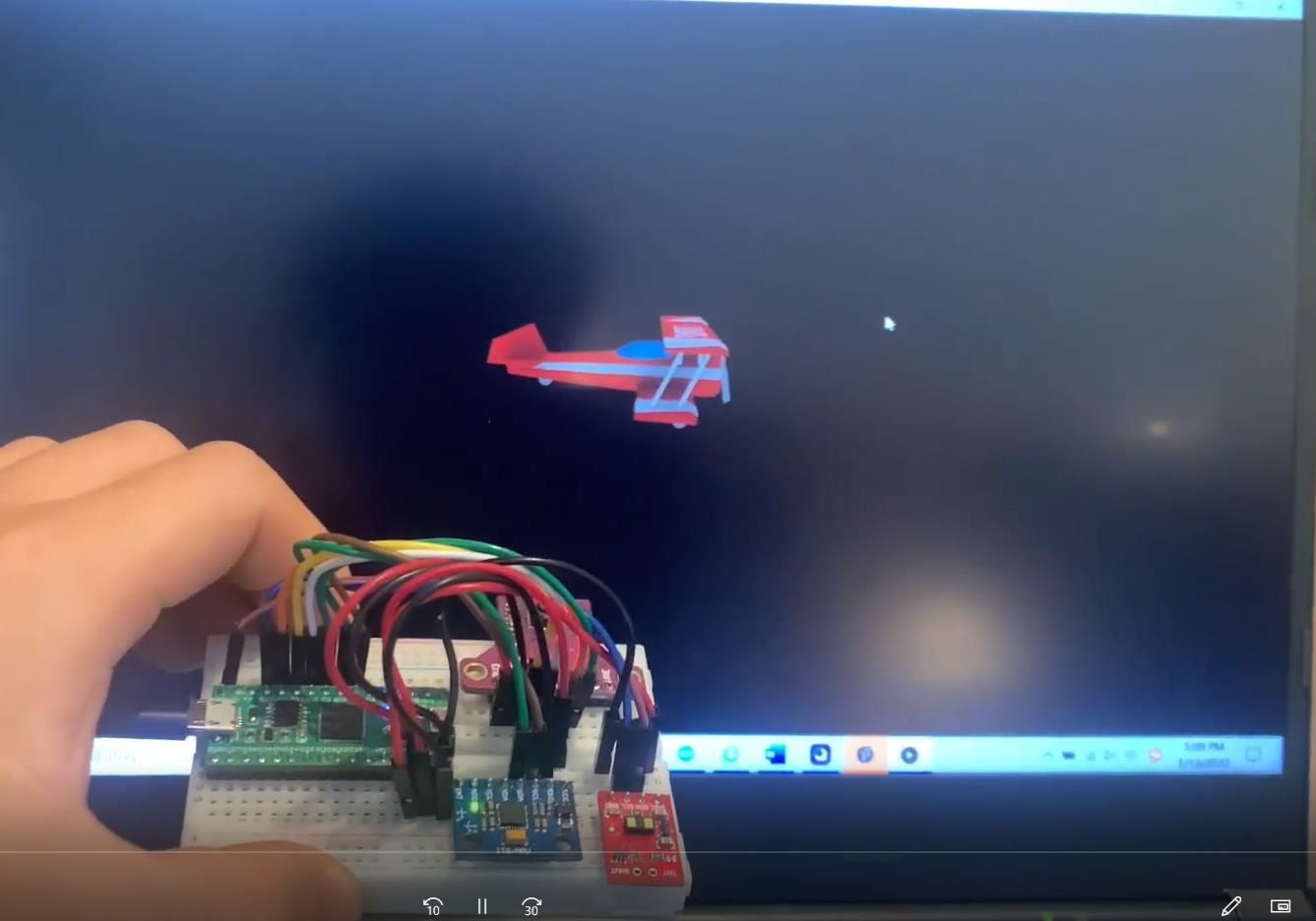通常添加泪滴的目的是:增加线与过孔和焊盘的连接强度,提高DFM(可制造性);减少引脚、过孔与信号线的宽度变化造成阻抗突变而带来的反射等信号完整性的问题。
首先应设置好参数,执行菜单命令route→gloss→parameters,弹出glossing controller对话框,如图:
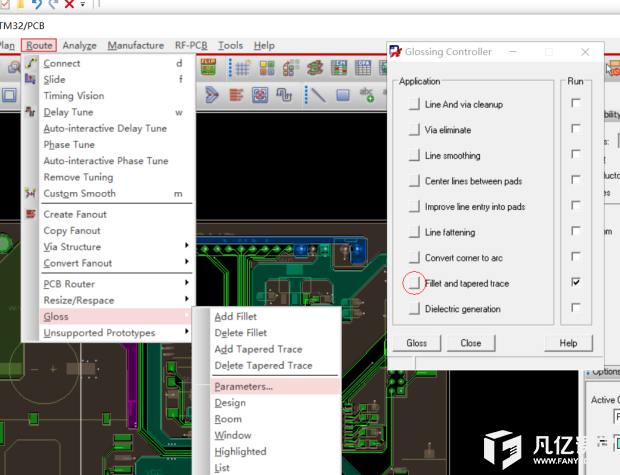
勾选fillet and tapered trace复选框,点击前面的按钮,弹出fillet and tapered trace对话框,建议参数设置如图:
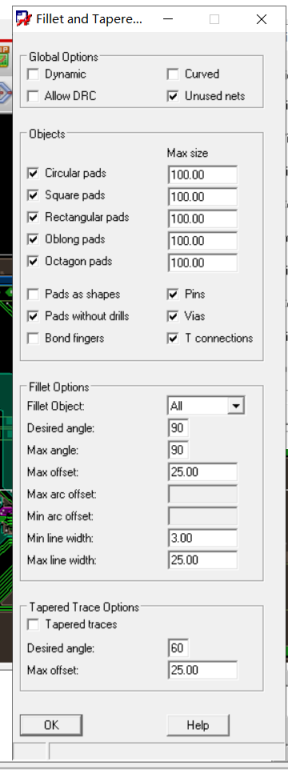
Dynamic:动态添加泪滴,当移动走线时,自动根据参数生成泪滴,板上数据量大时不建议勾选。
Allow DRC:添加时允许DRC产生,不建议勾选。
Unused nets:没有用到网络添加选项,根据实际情况选择。
Objects:选择需要泪滴的焊盘类型和尺寸大小等,默认即可。
Fillet options:泪滴尺寸、角度等参数。Fillet object下列表框中可以选择焊盘、过孔、T点,或者全部;在下方可以设置泪滴的角度,如45°,最大可以设置道90°,这样泪滴就比较平缓;最小线宽可以设置为PCB实际最小线宽。
设置完成后,单击OK按钮,回到了glossing controller对话框,单击gloss按钮,对整板添加泪滴。
若需单个焊盘、过孔添加泪滴,在设置好参数之后,执行菜单route→gloss→add fillet,在find面板勾选需要添加泪滴的对象。
若部分走线从pin或via连接处的转角太小,可能无法生成泪滴,需要将其转角拉长才能生成泪滴。
泪滴的删除:如果泪滴添加效果不理想,想要删除,执行菜单命令route→gloss→delete fillet,再单击有泪滴的pin或via,即可删除所带的泪滴。
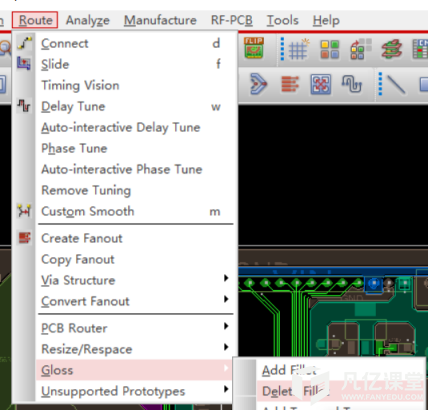

 扫码关注
扫码关注